
Sadržaj
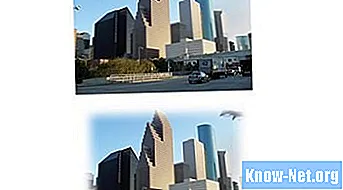
Glatki efekt dostupan u Adobe Photoshopu omogućuje vam odabir rubova slike i njihovo ublažavanje maglovitim efektom koji se stapa s bijelom. Zaglađivanje stvara elegantan izgled fotografije. Izgledi iz časopisa i drugih publikacija koriste se ovim alatom kako bi stvorili svoje konačne učinke. Jedna od najboljih stvari kod ovog efekta je lakoća s kojom ga možete primijeniti, pružajući elegantan izgled svakodnevne slike. U Photoshopu zaglađivanje radi s različitim alatima.
Korak 1
Otvorite Photoshop i sliku koja će se izravnati pritiskom na "Ctrl-O".
Korak 2
Odaberite alat "Lasso" (Lasso) ili "Marquee" (kvačica). Postavite vrijednost za izravnavanje na traci opcija, u rasponu od 0 do 250 piksela.
3. korak
Izravnajte stavku koju ste odabrali. Upotrijebite "Select", "Modify", a zatim "Feather". Postavite vrijednost piksela za efekt, a zatim odaberite gumb "U redu".
4. korak
Pomoću ploče Slojevi odaberite sloj koji sadrži masku za uređivanje. Pomoću ploče s maskama odaberite odgovarajućim gumbom kako biste definirali zaglađujete li pikselnu masku ili vektorsku masku.
Korak 5
Pomoću klizača izravnajte rubove maske, klizač vam omogućuje povećanje ili smanjenje odsjaja na rubovima. Što više zamućenja uključite, vrh će biti glatkiji i njegov prijelaz. Dok zaglađujete obrub, primijetite da se efekt javlja od rubova i širi prema van pomoću raspona piksela definiranog postavkom klizača.


